2023.11.16
矢印キー等のキーボードで画面移動する
設定を変更することで、キーボード入力で画面移動や拡大・縮小が可能になります。 操作方法 メニューバー[設定]→[基本設定] ↓[jw_win]ダイアログ↓[一般(2)]タブ[矢印キーで画面移動、PageUp・PageDownで画面拡大・縮小…
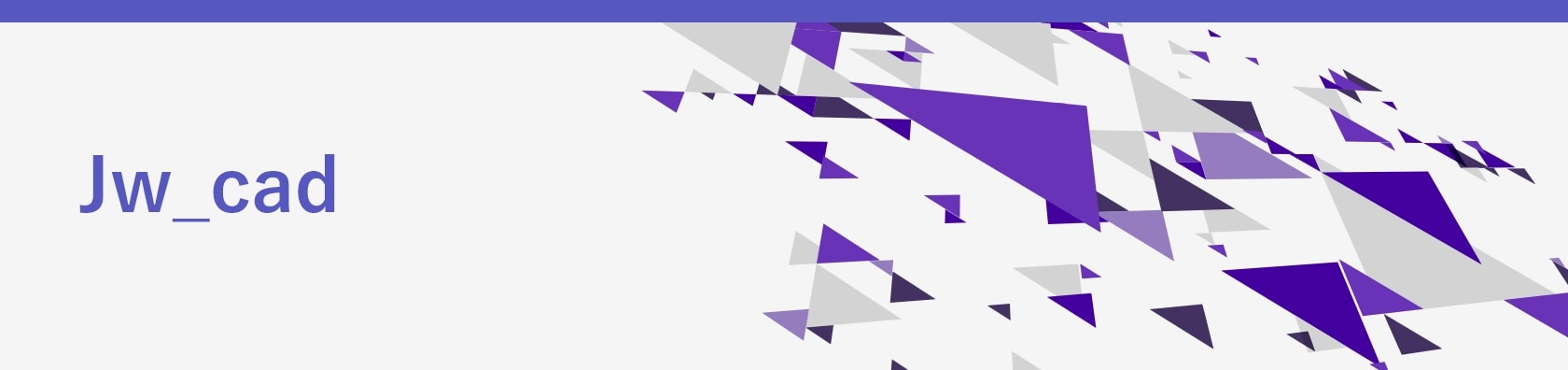
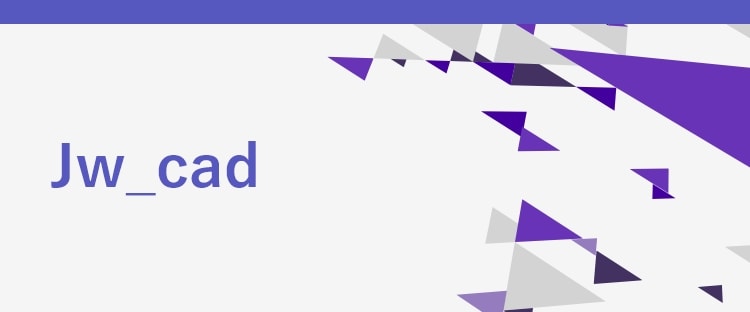
2023.11.16
設定を変更することで、キーボード入力で画面移動や拡大・縮小が可能になります。 操作方法 メニューバー[設定]→[基本設定] ↓[jw_win]ダイアログ↓[一般(2)]タブ[矢印キーで画面移動、PageUp・PageDownで画面拡大・縮小…
2023.06.30
Jw_cadでは、1つの線色に対して、画面上で見える線の太さと、プリンタ出力時の線の太さをそれぞれ設定できます。線の太さの設定は、[基本設定]で行います。 操作方法 (操作方法)下記いずれかの方法で[基本設定]を表示・メニューバー[設定]→…
Jw_cadで画像を挿入した場合、画像を図面へ埋め込む(画像同梱)操作を行わないと、画像ファイルがリンクされた状態で表示されます。この状態で、画像を差し替えたり、挿入した画像ファイルや図面ファイルの保存場所を変更する場合は、リンクの参照先(…
2023.06.22
Jw_cadでは、[画像挿入]および[同梱画像分離]を行う際に、画像ファイルのパスを絶対パスと相対パスのどちらで記述するか選択できます。 パスとは パスとは、ファイルやフォルダ(ディレクトリ)が保存されている場所を示す道筋のことです。 絶対…
2023.05.29
挿入した画像はサイズ変更、回転、トリミング、移動が行えます。 準備 コントロールバーに画像編集メニューを表示させます。 (操作方法)メニューバー[編集]→[画像編集] サイズ変更 指定範囲にフィットするよう画像サイズを変更します。画像の縦横…
Jw_cadでBricsCADの図面を開くには、まず図面をJw_cadで開ける形式に変換し、変換したファイルを読み込む必要があります。 BricsCAD図面を変換する 図面をJw_cadで開ける形式に変換する はこちら 変換したファイルをJ…
Jw_cadでBricsCADの図面を開くには、まず図面をJw_cadで開ける形式に変換し、変換したファイルを読み込む必要があります。 BricsCAD図面を変換する 図面をJw_cadで開ける形式に変換する はこちら 変換したファイルをJ…
2021.08.27
[文字]コマンドで、文字を複数行に分けて入力する方法です。 操作方法 下記いずれかの方法を選択して[文字]コマンドを実行・作図ツールバー[文字]・メニューバー[作図]→[文字]↓[文字入力]ダイアログに文字を入力 ↓コントロールバー[行間]…
Jw_cadで作成した図面を、AutoCADなど他のCADで開くためには、図面をDXFファイルに変換を行います。 図面をDXFファイルに書き出す (操作方法)メニューバー[ファイル]→[DXF形式で保存] ↓[ファイル選択]ダイアログ↓保存…
2021.07.14
三斜面積計算表を作成する方法です。 操作方法 下記いずれかの方法を選択して[外部変形]コマンドを実行・[その他]ツールバー→[外変]・メニューバー[その他]→[外部変形]↓[ファイル選択]ダイアログ↓[JWW_SMPL.BAT]をダブルクリ…
2021.07.14
寸法の値のみを移動する方法です。 操作方法 下記いずれかの方法を選択して[寸法]コマンドを実行・作図ツールバー[寸法]・メニューバー[作図]→[寸法]↓コントロールバー[寸法値] ※コントロールバーの[方向]ボタンで、移動角度を任意方向、水…
2021.07.05
図形の座標を読み取って、各線の始点・終点の座標をテキストファイルに書き込む方法について説明します。 図形の座標を読み取って図面に書き込む方法は こちら図形の座標を読み取って面積表を作成する方法は こちら 図形の座標を読み取ってテキストファイ…
2021.07.05
図形の座標を読み取って、値を図面に配置する方法です。 図形の座標を読み取ってテキストファイルを作成する方法は こちら図形の座標を読み取って面積表を作成する方法は こちら 図形の座標を読み取って図面に書き込む (操作方法)下記いずれかの方法を…
2021.07.05
座標を入力したテキストファイルを読み込んで、図形を作成する方法です。 Excelで入力した座標から敷地図を作成する方法は こちら テキストファイルに座標を入力する (事前準備)座標を入力したテキストファイルを作成する (操作方法)新規テキス…
2020.12.01
[データ整理]コマンドの[重複整理]の機能で、重複している線や円弧を削除し、1つのデータにすることができます。ただし、線種・線色・レイヤが違う場合は削除されません。 操作方法 メニューバー[編集]→[データ整理]を選択 ↓範囲を選択し[選択…
ページを表示できません。
このサイトは、最新のブラウザでご覧ください。